жӮЁеҘҪпјҢзҷ»еҪ•еҗҺжүҚиғҪдёӢи®ўеҚ•е“ҰпјҒ
жӮЁеҘҪпјҢзҷ»еҪ•еҗҺжүҚиғҪдёӢи®ўеҚ•е“ҰпјҒ
жңҖиҝ‘win10иҮӘеҠЁжӣҙж–°пјҢеҫҲеӨҡеҗҢеӯҰз”ұwin7гҖҒwin8гҖҒwin10зӯүдҪҺзүҲжң¬еҚҮеҲ°дәҶжңҖж–°зҡ„win10 1607зүҲжң¬гҖӮCзӣҳйҮҢеӨҡеҮәдәҶдёҖдёӘWindows.oldзҡ„ж–Ү件еӨ№гҖӮиҝҷжҳҜиҖҒзҡ„зі»з»ҹж–Ү件пјҢз”ЁдәҺиҝҳеҺҹзҡ„гҖӮеҰӮжһңе’ұ们дёҚйңҖиҰҒиҝҳеҺҹеҲ°д№ӢеүҚзҡ„зі»з»ҹпјҢеҸҜд»ҘжҠҠиҝҷдёӘж–Ү件еӨ№еҲ йҷӨгҖӮд»ҘдёӢжҳҜе…·дҪ“зҡ„еҲ йҷӨиҝҮзЁӢпјҡ
йҷ„дёҖеј win10жӣҙж–°ж¬ўиҝҺз•Ңйқўпјҡ
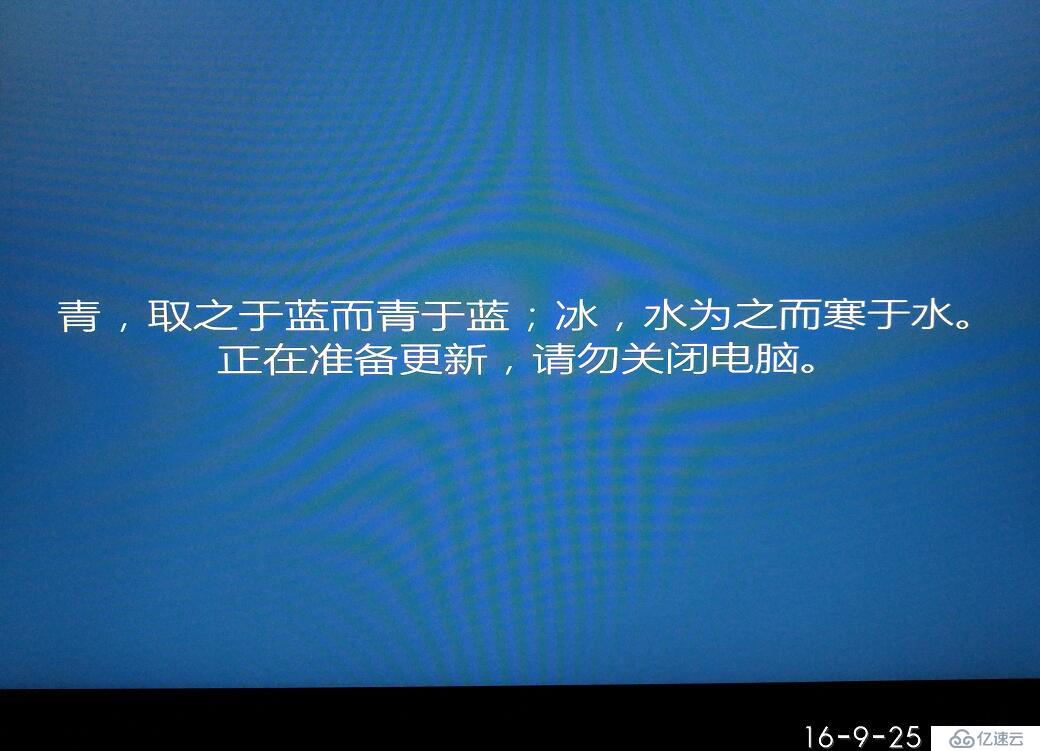
жӣҙж–°еҗҺзҡ„CзӣҳпјҢoldеҚ з”ЁдәҶ10еӨҡеҚ пјҢеҲ йҷӨдәҶи…ҫзӮ№з©әй—ҙеҗ§пјҲжҚ®иҜҙж—¶й—ҙй•ҝдәҶиҝҷдёӘж–Ү件еӨ№иҮӘе·ұдјҡжІЎпјҢдёҚзҹҘйҒ“жҳҜдёҚжҳҜзңҹзҡ„пјү
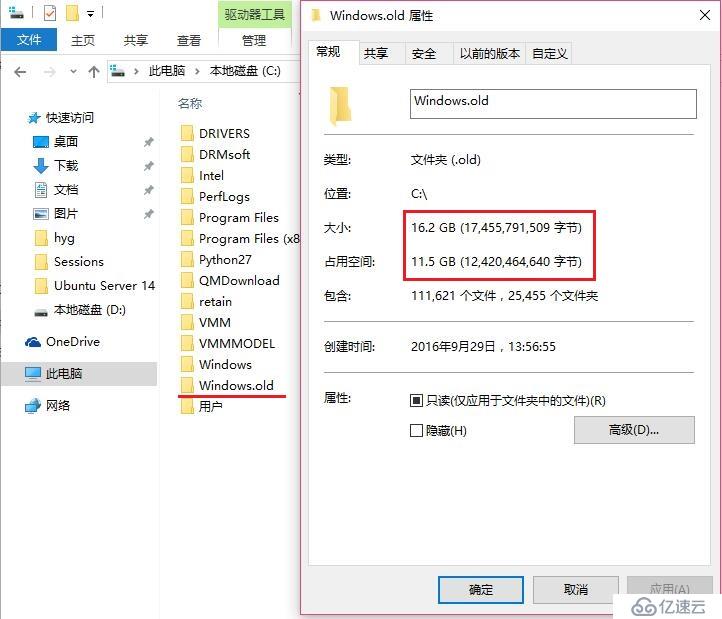
1пјүжү“ејҖвҖңжҲ‘зҡ„з”өи„‘вҖқпјҢеҸіеҮ»вҖңCзӣҳвҖқпјҢеңЁеј№еҮәзҡ„иҸңеҚ•дёӯпјҢйҖүжӢ©вҖңеұһжҖ§вҖқ

2пјүеңЁеј№еҮәзҡ„еҜ№иҜқжЎҶдёӯпјҢйҖүжӢ©вҖңзЈҒзӣҳжё…зҗҶвҖқйҖүйЎ№пјҢиҝӣиЎҢжү«жҸҸпјҢзЁҚзӯү
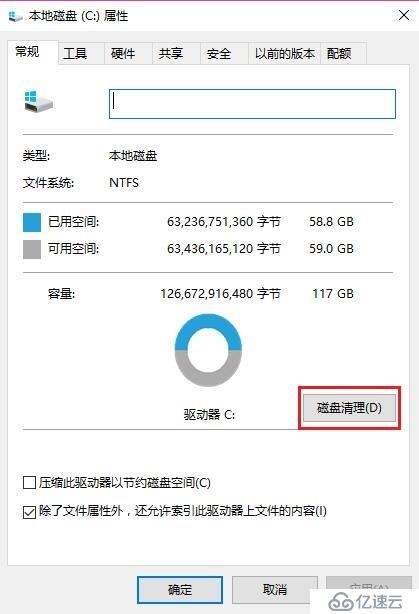
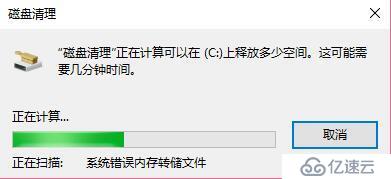
3пјүжү«жҸҸе®ҢжҲҗеҗҺпјҢеҮәзҺ°дёӢйқўзҡ„з•ҢйқўпјҢйҖүжӢ©вҖңжё…зҗҶзі»з»ҹж–Ү件вҖқпјҢеҶҚж¬ЎиҝӣиЎҢжү«жҸҸпјҢзЁҚзӯү
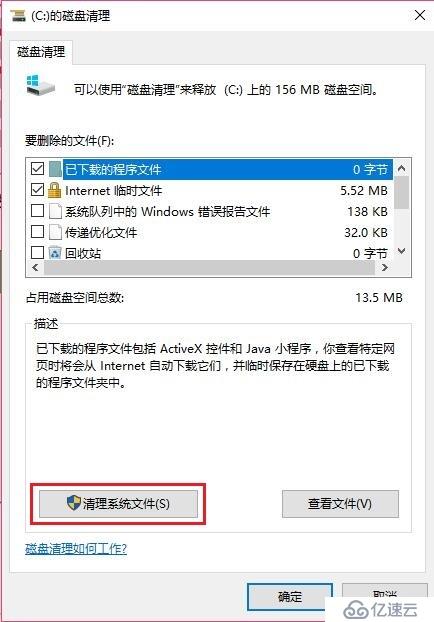

4пјүиҝҷж¬Ўжү«жҸҸе®ҢжҲҗеҗҺе°ұеҮәзҺ°дәҶдёӢйқўзҡ„з•ҢйқўпјҢж»‘еҠЁйҖүйЎ№пјҢйҖүдёӯвҖңд»ҘеүҚзҡ„Windowsе®үиЈ…вҖқе’ҢвҖңдёҙж—¶Windowsе®үиЈ…ж–Ү件вҖқгҖӮзӮ№еҮ»вҖңзЎ®е®ҡвҖқжҢүй’®пјҢзӮ№еҮ»вҖңеҲ йҷӨж–Ү件вҖқзЎ®и®Ө

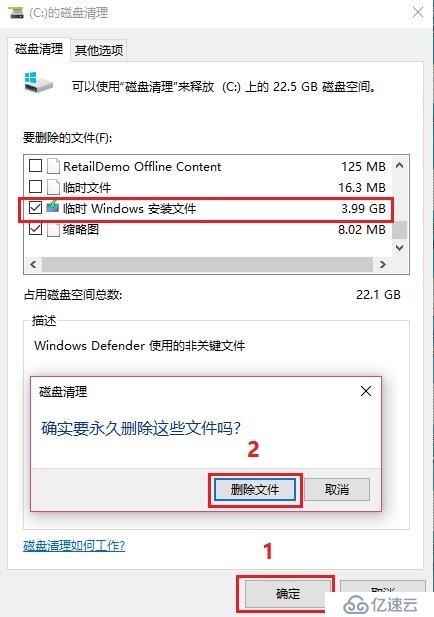
5пјүеҲ йҷӨеүҚзҡ„зЎ®и®ӨпјҢеҰӮжһңдёҚжғіжҒўеӨҚд№ӢеүҚзҡ„зі»з»ҹпјҢзӮ№еҮ»вҖңзЎ®е®ҡвҖқеҚіеҸҜпјҢжҺҘзқҖзі»з»ҹиҝӣиЎҢеҲ йҷӨ
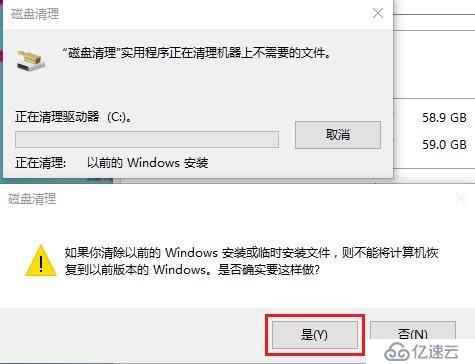

6пјүеҶҚж¬ЎзӮ№еҮ»вҖңжё…зҗҶзі»з»ҹж–Ү件вҖқе·Із»ҸжІЎжңүд№ӢеүҚзҡ„зі»з»ҹйҖүйЎ№ж–Ү件пјҢзЈҒзӣҳд№ҹи…ҫеҮәдәҶ10еӨҡGз©әй—ҙпјҢеҰӮдёӢеӣҫпјҡ

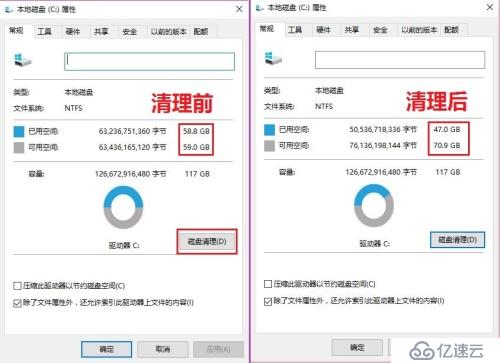
е…ҚиҙЈеЈ°жҳҺпјҡжң¬з«ҷеҸ‘еёғзҡ„еҶ…е®№пјҲеӣҫзүҮгҖҒи§Ҷйў‘е’Ңж–Үеӯ—пјүд»ҘеҺҹеҲӣгҖҒиҪ¬иҪҪе’ҢеҲҶдә«дёәдё»пјҢж–Үз« и§ӮзӮ№дёҚд»ЈиЎЁжң¬зҪ‘з«ҷз«ӢеңәпјҢеҰӮжһңж¶үеҸҠдҫөжқғиҜ·иҒ”зі»з«ҷй•ҝйӮ®з®ұпјҡis@yisu.comиҝӣиЎҢдёҫжҠҘпјҢ并жҸҗдҫӣзӣёе…іиҜҒжҚ®пјҢдёҖз»ҸжҹҘе®һпјҢе°Ҷз«ӢеҲ»еҲ йҷӨж¶үе«ҢдҫөжқғеҶ…е®№гҖӮ